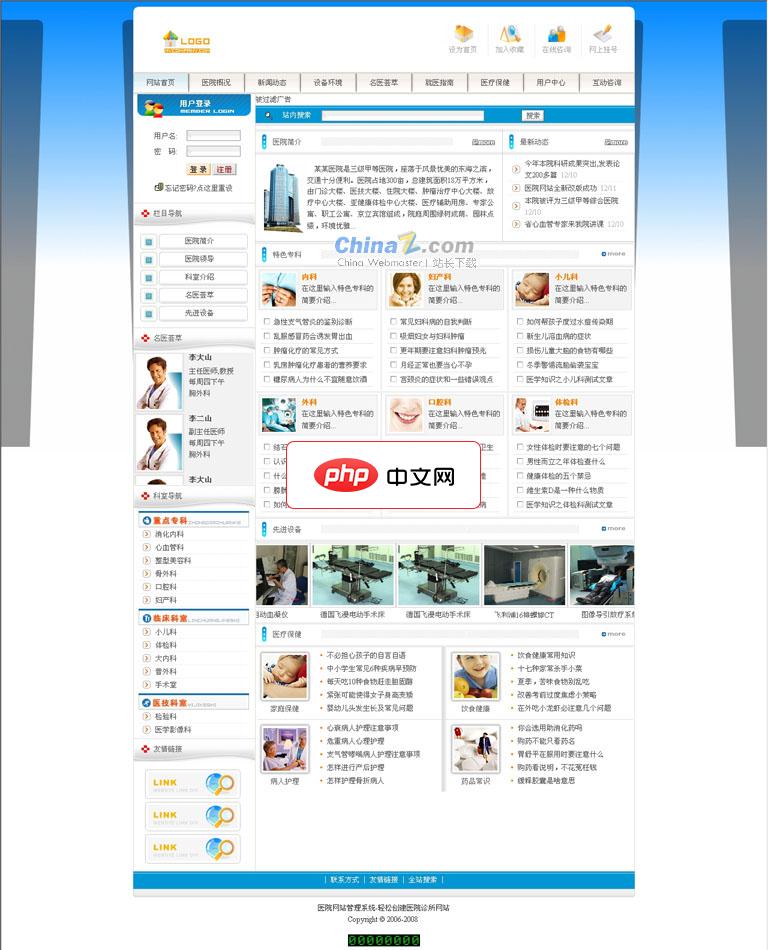Mac 系统下 Golang 的运行环境搭建指南
Golang,又称为 Go 语言,是一种由 Google 开发的开源编程语言。它具有并发性高、编译速度快以及工具链完善等特点,因此在软件开发领域备受欢迎。如果你是 Mac 用户,想要在 Mac 系统上搭建 Golang 的运行环境,下面的指南将帮助你完成这一过程。
步骤 1:下载 Golang
首先,你需要从官方网站 https://golang.org/dl/ 下载适用于 Mac 系统的 Golang 安装包。选择适合你 Mac 版本的安装包,通常是以 .pkg 格式提供。
步骤 2:安装 Golang
下载完成后,双击 Golang 安装包进行安装。按照安装向导提示,将 Golang 安装至你选择的目录中。安装完成后,你需要配置 Golang 的环境变量。
立即学习“go语言免费学习笔记(深入)”;
打开终端窗口,输入以下命令来编辑 ~/.bash_profile 文件:
$ nano ~/.bash_profile
在文件末尾添加以下内容:
export PATH=$PATH:/usr/local/go/bin
保存并退出编辑器。接着,加载修改后的环境变量配置:
$ source ~/.bash_profile
步骤 3:验证 Golang 安装
在终端中输入以下命令,查看 Golang 版本信息,以验证是否安装成功:
$ go version
如果成功显示 Golang 的版本号,则说明安装正确。
步骤 4:编写并运行一个简单的 Golang 程序
接下来,我们来编写一个简单的 Hello World 程序,以验证 Golang 运行环境的搭建。
新建一个名为 hello.go 的文件,并输入以下代码:
package main
import "fmt"
func main() {
fmt.Println("Hello, Golang!")
}保存 hello.go 文件后,在终端中进入该文件所在的目录,并输入以下命令运行程序:
$ go run hello.go
如果成功输出 "Hello, Golang!",则说明你已成功搭建并运行 Golang 程序。
结束语
通过以上步骤,你已成功在 Mac 系统上搭建了 Golang 的运行环境,并且成功编写并运行了一个简单的 Golang 程序。希望这篇指南能够帮助你顺利开始使用 Golang 进行开发,祝你在学习和实践中取得更多的成就!